我更改了這 10 個 Windows 11 設定以最大限度地延長筆記型電腦的電池壽命
- Patricia Arquette原創
- 2024-09-30 06:09:30840瀏覽
筆記型電腦電池會隨著時間的推移而退化並失去容量,導致正常運作時間減少。我的華碩筆記型電腦也遇到了同樣的情況,但在調整了一些更深入的 Windows 11 設定後,我見證了電池壽命的巨大改善。我將在下面分享它們。
1 調整電源模式
Windows 11 中的電源模式指示您的裝置對可用資源的使用情況。理想情況下,您必須將其設定為平衡或最大效能(如果您連接了交流電源轉接器)。
但這兩種模式無助於延長電池壽命。導覽至「設定」>「電源&電池>電源模式。從下拉清單中選擇「最佳電源效率」以節省筆記型電腦的電池壽命。
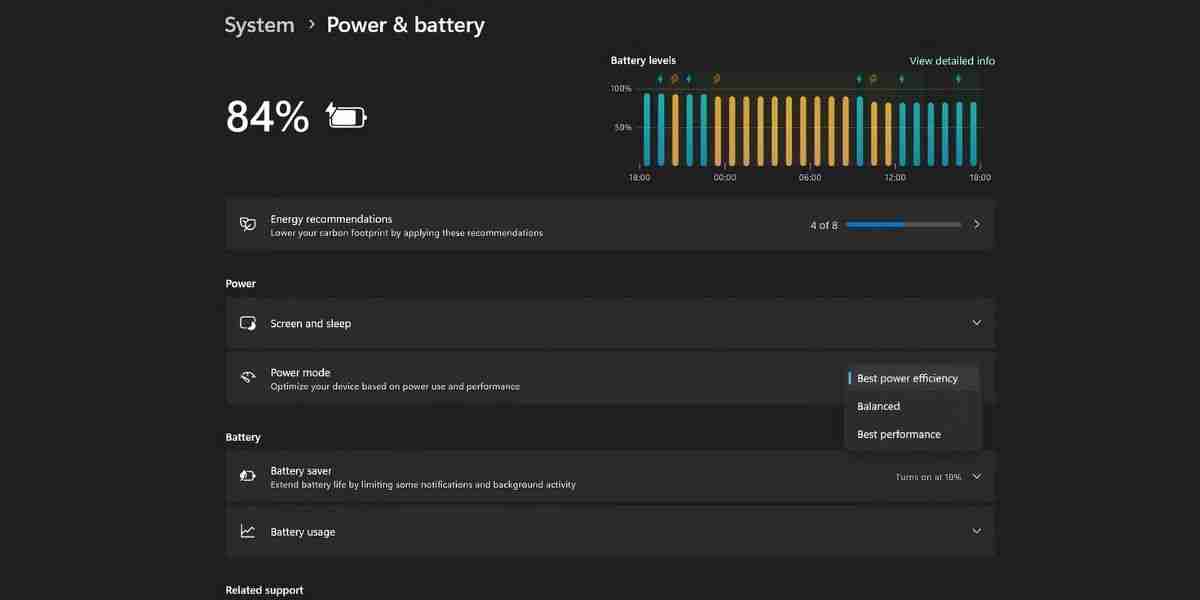
2 啟用省電模式或節能模式
省電模式將強制您的Windows PC 停止後台活動、更新、同步以及其他消耗系統資源並嚴重耗盡電池的作業系統元素。然後點擊省電圖示以啟用功能。 >
當省電模式自動啟用時,選擇電池百分比等級選項(10%、20%、30%、40%、50% 或始終)。螢幕亮度」選項可將螢幕亮度降低至20%。
- 20% 的亮度等級並不適用於所有場景(例如戶外)。您可以跳過此選項並手動設定亮度。的高更新率顯示器會消耗更多電量。 > 開啟「開始」選單,鍵入進階顯示設置,然後按Enter 鍵。保真度方面的這一小妥協將有助於您的Windows 11 筆記型電腦的使用壽命更長。 —使用電池電源時會自動降低更新率。不使用手機時節省電池電量。 ”應用程序,然後前往“系統”>“系統”>“系統”。電源&電池>屏幕和睡眠部分。
- 為“使用電池電源”選擇適當的持續時間(3 或5 分鐘) ,然後在選項後關閉螢幕。 5 停用啟動和背景應用程式
- 啟動應用程式會縮短電池壽命,因為它們在您登入電腦時就開始運作。要停用它們,請訪問“設定”>“應用程式>啟動部分。關閉不需要的應用程式旁邊的開關。
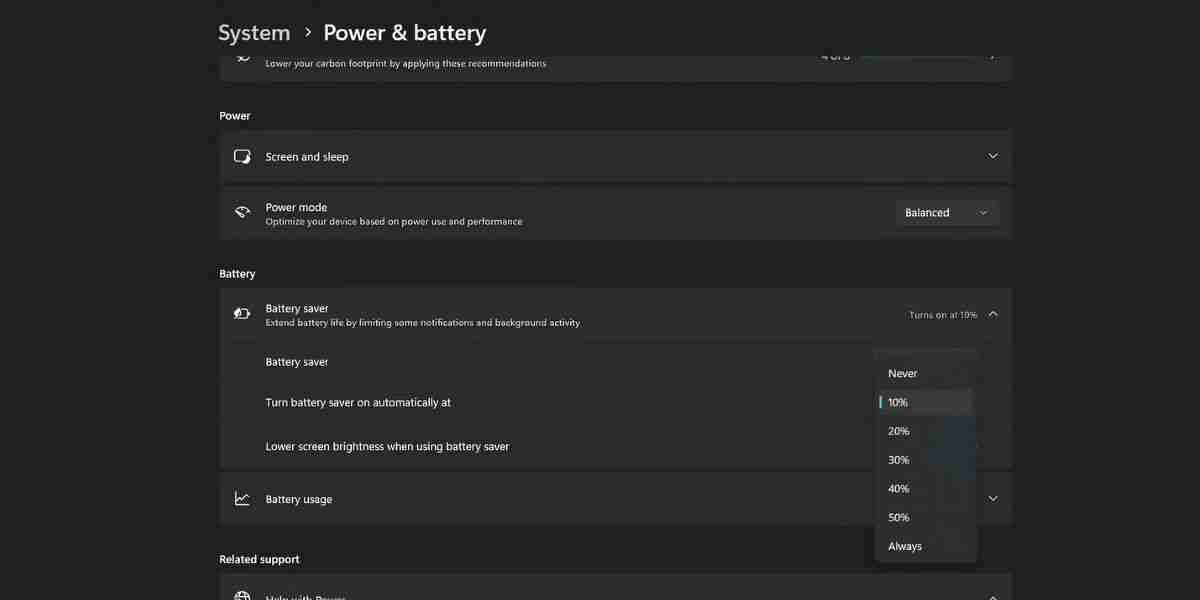
例如,您可以停用遊戲客戶端和協作應用程序,如Microsoft Teams、第三方應用程式等。更新)會繼續在背景運作。
請記住,只有某些應用程式具有「進階選項」頁面,可讓您變更後台權限。對於這些應用程序,您可以按照以下步驟操作:
- 在任務欄搜尋框中鍵入電源和電池,然後按 Enter。
- 按一下查看詳細報告選項。
- 然後,點擊省略號圖示並選擇管理後台活動。
- 前往背景應用程式權限部分並選擇從不選項。
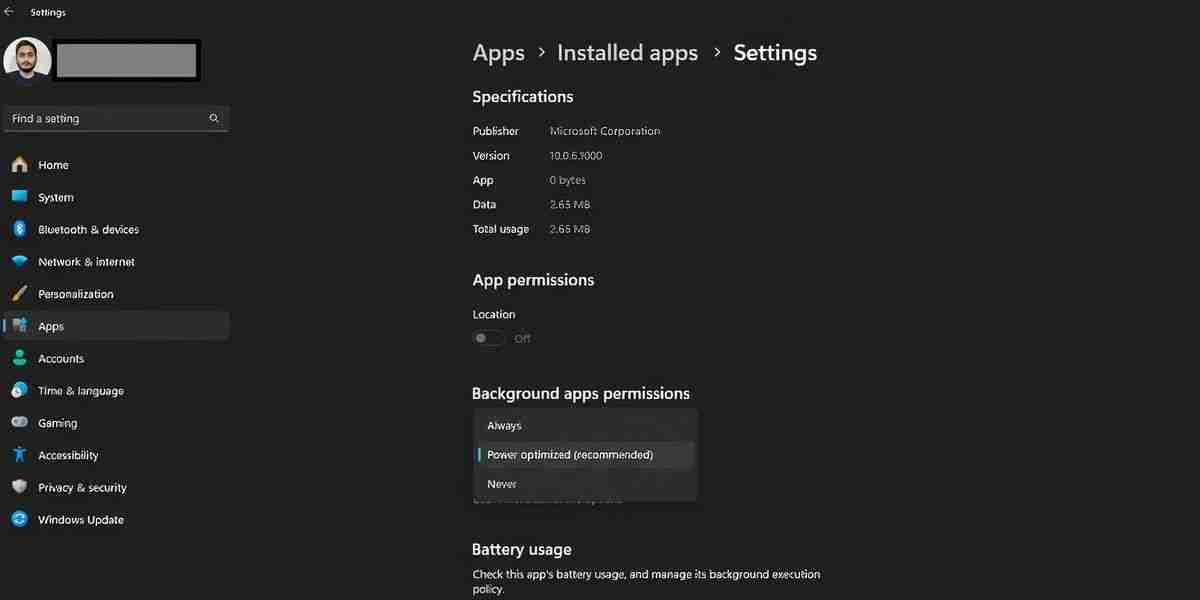
現在,應用程式不會在背景運行,您不會收到任何通知。
6 修改影片播放設定
您可以降低 Windows 11 中的影片播放設定以延長電池壽命。前往設定>應用程式>影片播放並將電池選項設定為優化電池壽命。

如果您的筆記型電腦具有 HDR 顯示屏,Windows 將在電池供電時關閉該功能。但是,如果它沒有 HDR 顯示器並且您使用 HDR 串流選項,則必須對其進行配置。操作方法如下:
- 開啟「設定」應用程式並導航至「系統」> “顯示> HDR。
- 將電池選項設定為最佳化電池壽命。
- 如果不需要,請停用HDR 視訊串流選項以最大程度地節省費用。專用GPU,您可以強制應用程式使用整合GPU(CPU 的一部分)來保存力量。 點擊頁面上的任何應用程式即可顯示其他設定。需要重新啟動應用程式才能套用變更。您可以在使用電池電源時強制索引功能退居次要位置。啟用索引時尊重電源設定旁的開關。缺少的工具。功能,可延長您的使用時間。內建節能模式,可降低背景活動和視覺效果。建立符合您的省電要求的自訂電源計畫。 。更換。但如果這些技巧都沒有產生明顯的影響,那麼可能是時候更換電池或完全升級您的筆記型電腦了。
以上是我更改了這 10 個 Windows 11 設定以最大限度地延長筆記型電腦的電池壽命的詳細內容。更多資訊請關注PHP中文網其他相關文章!
chrome less gulp edge define if for while select auto continue using this display background windows microsoft Access
陳述:
本文內容由網友自願投稿,版權歸原作者所有。本站不承擔相應的法律責任。如發現涉嫌抄襲或侵權的內容,請聯絡admin@php.cn

